Durante anos de atuação, algo que sempre percebemos como necessidade das instituições de ensino é a disponibilização de dados atualizados do mercado, sem desconsiderar as informações históricas que nos trazem uma visão consolidada dos comportamentos. Em um ambiente cada vez mais dinâmico e concorrido, é importante entendermos os movimentos de captação e oferta do mercado em tempo real.
Pensando nisso, desenvolvemos um novo módulo de ofertas com atualização semanal. A partir dele, será possível elaborar uma análise concreta dos dados atuais e não mais somente de estudos baseados em previsões e dados históricos. O seu fluxo de atualização permitirá ao usuário alguns benefícios como:
- Coleta de mensalidades de todo o país com atualização em média a cada 7 dias;
- Informações de ofertas como quantidade de IES, cursos e polos existentes;
- Inúmeras outras possibilidades na geração de indicadores e estatísticas;
- Análise de ofertas concorrentes com menor e maior valor em relação à sua instituição;
- Criação de alertas de alteração de preços para o acionamento dos profissionais responsáveis dentro da IES e polos;
- Análise de variações de preços.
A seguir veremos o passo a passo de cada funcionalidade e como cada uma poderá ajudar na tomada de decisão da sua IES. Confira!
Índice
Acessando o novo módulo
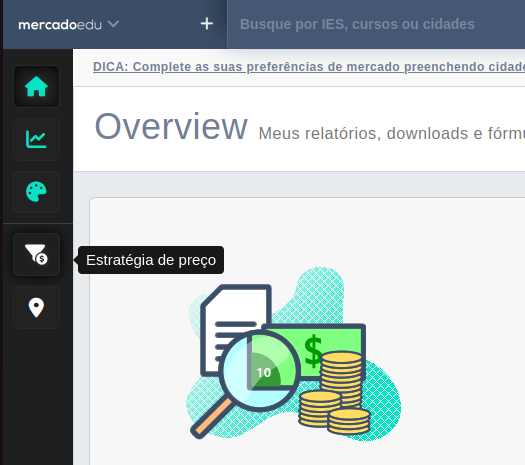
Para acessar o módulo de Estratégia de Preço, basta fazer o login com a sua conta do Mercadoedu e acessar o ícone no formato de funil disponível no menu lateral da ferramenta. Caso ainda não tenha o seu acesso, entre em contato conosco para saber como contratar. Você pode agendar uma demonstração através do formulário disponível em nosso site, ou ainda entrar em contato através do nosso e-mail.
Ao acessar o novo módulo, você será direcionado ao seu menu que conta com os seguintes botões: início, configurar portfólio e praças, campanhas de marketing e promoções, ofertas, alertas, análise estatística, elasticidade (em breve) e download dos dados. Vamos ver abaixo um pouco mais sobre cada um!
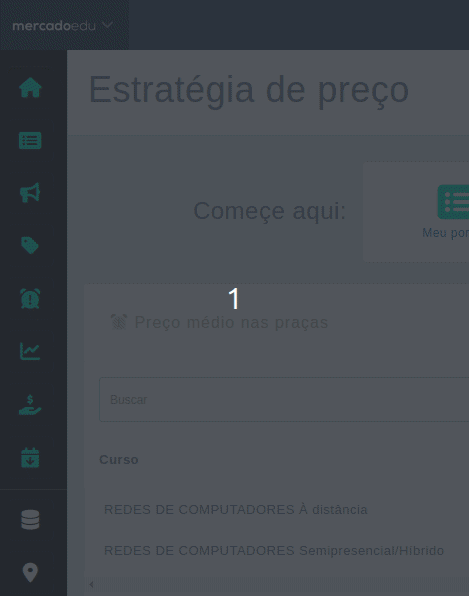
Início
Vamos começar pela tela de início, em que você tem acesso rápido as principais informações disponíveis. Inicialmente, alguns campos aparecerão em brando. Para que as informações das ofertas sejam mostradas é necessário definir as IES, cursos e praças de seu interesse. Para isso, sugerimos que configure o seu mercado através do botão “Meu Portfólio”, disponível na parte superior dessa overview.

Na imagem acima podemos observar os respectivos botões. Além disso, ao lado esquerdo você também encontra o botão de marcas monitoradas, que nada mais são do que as instituições cujas ofertas são divulgadas neste módulo. Para saber quais são, basta clicar.
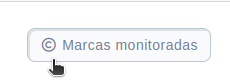
Configurar portfólio e praças
Para definir seu mercado de interesse, você deverá seguir três etapas. Primeiro, defina as IES do seu interesse. Você pode listar algumas e ir adicionando ou excluindo outras ao longo do tempo. Logo abaixo, na segunda etapa, defina os seus cursos de interesse ou graduações que pretende adotar em seu portfólio de ofertas. Após isso, inclua as praças, que são as cidades que fazem parte da região que deseja monitorar. Ao final da tela, clique em salvar portfólio.
Você também pode realizar pesquisas de preço com cenários diferentes atribuídos ao seu portfólio, sem configurar tudo novamente. Para isso, basta usar as tags como meio de categorizar suas pesquisas. Ao lado esquerdo da página de portfólio, clique em adicionar tag. Dê um nome a sua tag, que pode ser o que representa melhor a sua pesquisa. Por exemplo: cursos ead ou cidades da região “x”. Você pode criar mais de uma tag se for necessário.
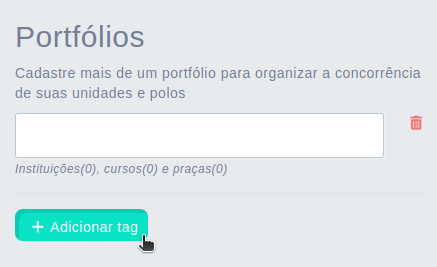
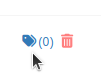
Após criá-la, para adicionar itens, clique no botão “adicionar tag” conforme mostra a imagem acima. Ao lado direito da sua lista de instituições, aparecerá uma lista com as tags disponíveis, clique para adicionar o item à tag correspondente.
No buscador de ofertas, caso deseje alternar os resultados entre as tags, clique no botão azul com o nome criado anteriormente e em seguida clique em buscar. O resultado irá mudar conforme o que foi adicionado a cada tag do portfólio.
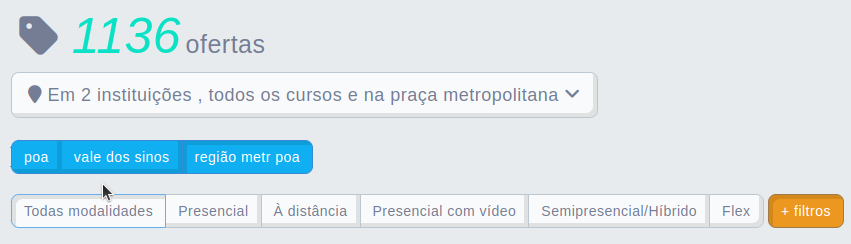

Dica: você e sua equipe poderão utilizar um mesmo portfólio. Clicando no botão “usar portfólio de outro usuário”, aparecerá uma lista de usuários que estão cadastrados na sua conta, basta escolher e salvar. Para voltar para o seu portfólio, blique no “x” para limpar o campo e clique novamente em salvar.
Campanha de marketing e promoções
Seguindo o nosso tutorial, na aba “Campanha de Marketing e Promoções”, você acompanha uma linha do tempo com as últimas campanhas de marketing ou promoções oferecidas pelos seus concorrentes. Para isso, basta acessar a função através do menu lateral, ou se preferir, você também pode pesquisar as IES de interesse e ver as suas últimas atualizações.
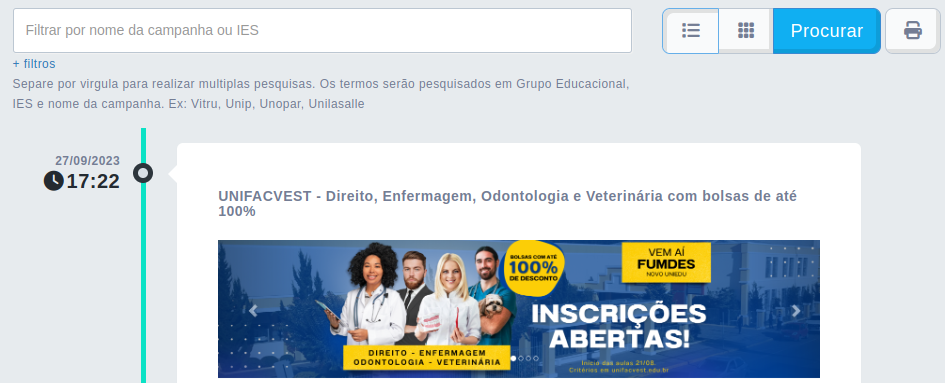
Você pode alterar o modo de visualização, que pode ser por busca através do nome da campanha ou instituição, ou por meio de filtros. Clicando no botão de impressão, a página das campanhas que você está visualizando no momento será salva em PDF.
Lembrando que as ofertas são expostas das mais atuais para as mais antigas, nelas você consegue observar o público-alvo de sua concorrência, além de poder marcar a campanha como vista.
Ofertas
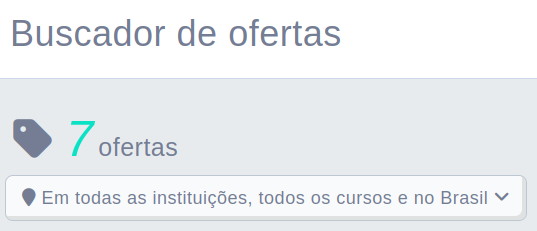
Chegamos a uma das principais partes do módulo de Estratégia de Preços, as Ofertas. Aqui, você consegue acompanhar de perto as ofertas definidas em seu portfólio, buscar novas ofertas, analisar gráficos, monitorar preços e fazer downloads dos dados.

Na imagem acima, você define o período da coleta das ofertas que deseja pesquisar. Você pode selecionar um período ou dia específico, e ao lado deste, temos também o botão de buscar, download e excluir.
Os resultados da busca estão separados por instituição, cidade, local de oferta, curso, modalidade e turno. Ao lado, estão as informações de data, preço bruto, preço com desconto e variação. Também temos disponíveis as ações: monitorar, gráfico e detalhes. Falaremos sobre cada uma delas logo adiante.
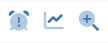
Caso queira realizar uma busca de ofertas sem utilizar os parâmetros salvos do seu portfólio, basta desmarcar as opções contidas abaixo do número de ofertas e então pesquisar por qualquer cidade, curso e IES desejada. Depois disso, selecione o que necessita e clicar em buscar. Essas alterações não ficarão salvas para as próximas pesquisas, somente se alterar diretamente no seu portfólio.
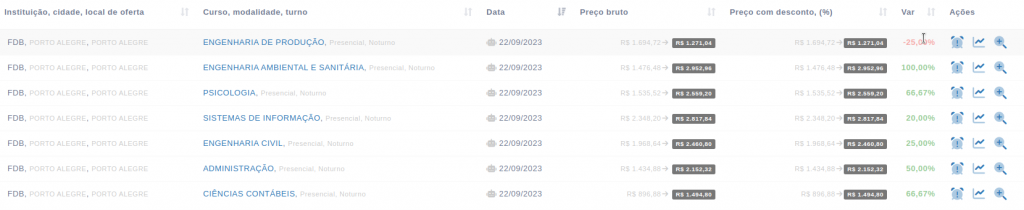
Monitorar oferta
O primeiro recurso do nosso buscador de ofertas se chama “Monitorar oferta” e será utilizado sempre que você desejar manter uma oferta exposta na página inicial do módulo.
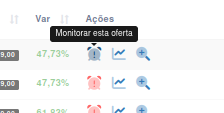
Gráfico
O próximo recurso é o “Gráfico”, que mostra a variância nos preços das ofertas nos últimos dias, dando a você uma visão mais detalhada dos números.
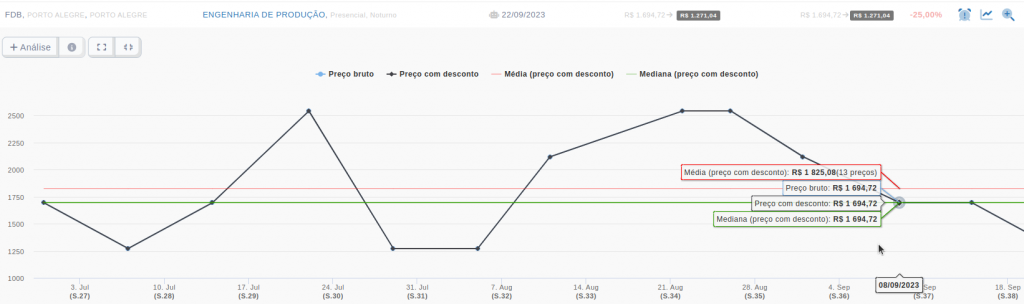
Detalhes
No botão em formato de lupa, você consegue analisar todos os Detalhes da Oferta selecionada, que podem ser filtrados em 365, 180, 90, 60, 30 dias, ou ainda de acordo com a última semana. Nela, você tem acesso a informações como: histórico de preço, variação, concorrentes, alertas, entre outros dados. Para saber mais, clique aqui.
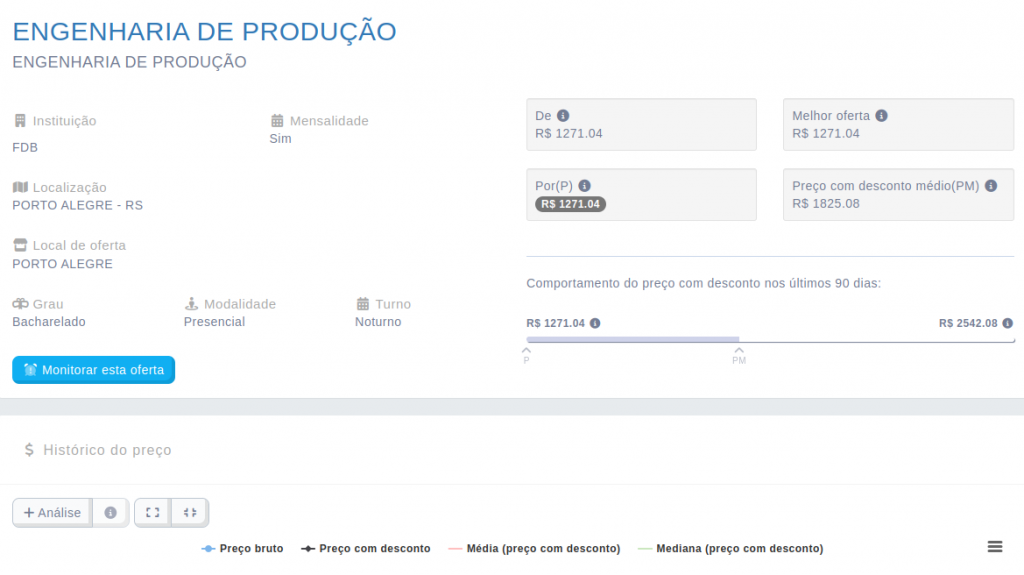
Alertas
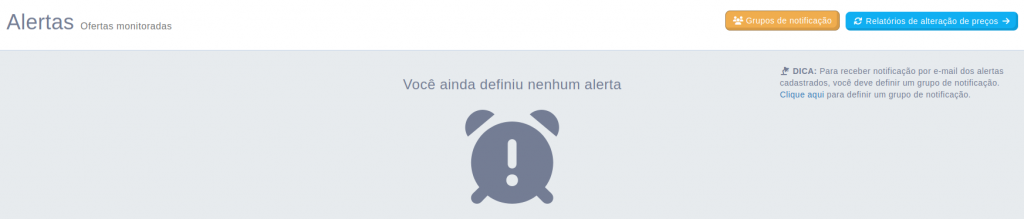
Aqui estarão listados seus alertas, que poderão ser editados, excluídos e agrupados em notificações. Clicando em “Grupo de notificação” no canto direito superior da ferramenta, você poderá adicionar diferentes grupos de e-mails, que receberão novas notificações toda vez que houver algum tipo de alteração de preço. Veja abaixo:
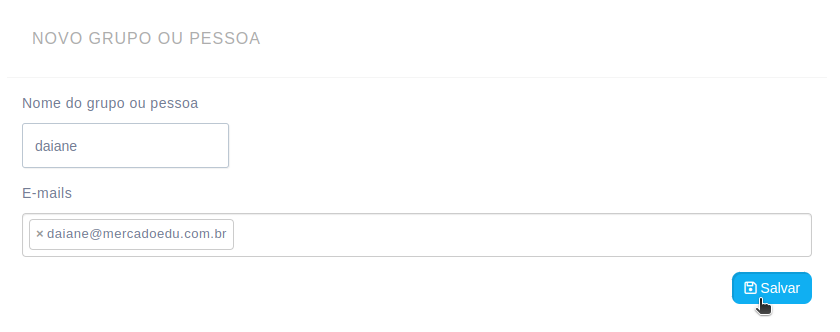
No primeiro campo adicione o nome do grupo ou da pessoa responsável por receber as notificações. Depois, digite o e-mail, ou no caso de ser um grupo de pessoas, de enter e salve.
Editando alerta
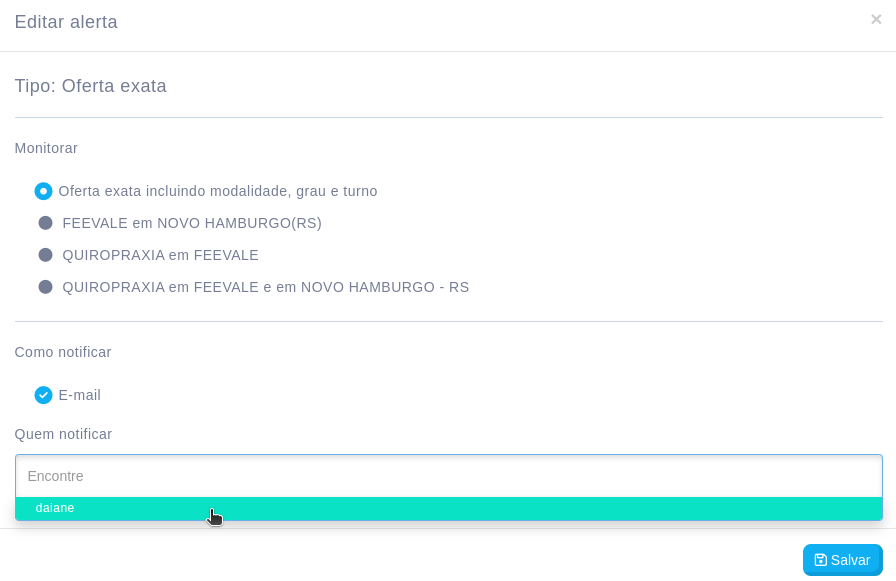
Nessa sessão, você pode editar o seu alerta e incluir a pessoa ou grupo que irá receber as notificações.
Outra parte muito relevante é a de “Relatórios de alteração de preço”, em que podem ser acompanhadas as ofertas monitoradas. Caso não apareça nenhuma informação é porque nenhuma das IES monitoradas sofreu alterações na tabela de preços ainda.
Análise estatística
Enquanto estiver visualizando os resultados no buscador de ofertas, você pode utilizar o novo recurso de Análise Estatística e agregar filtros ao gráfico da oferta. Sem precisar sair da página, você consegue criar análises e já usar nas suas buscas.
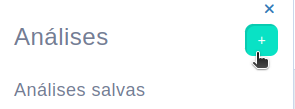
Para isso, clique no menu à esquerda em Análises Estatísticas. Aqui você pode criar, editar ou excluir suas análises. Escolha dentre as opções e salve. Quando estiver visualizando uma oferta você tem duas opções para adicionar um análise:
- Clique no botão de gráfico e em seguida “+ analise”.
- Após clicar em detalhes, em histórico do preço, clique em “+ análise”.
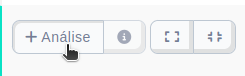
Para o exemplo abaixo, pesquisamos os preços do curso presencial de Engenharia Civil na cidade de São Paulo/SP. Escolhemos para analisar a oferta da Estácio, comparamos com as ofertas da Anhanguera para o mesmo curso.
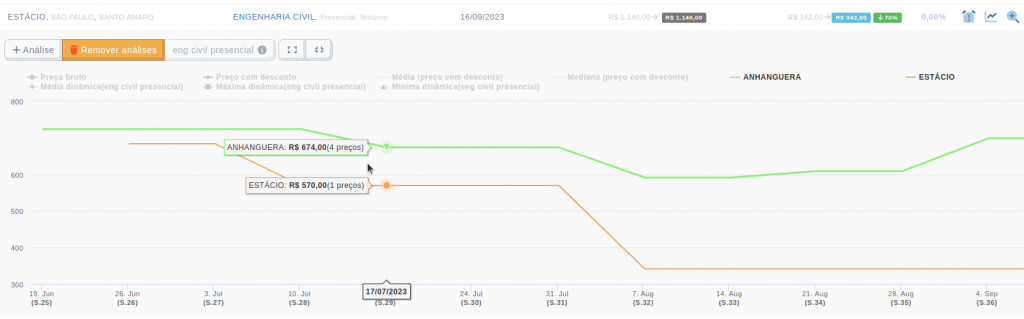
No gráfico vemos os preços de 674,00 para Anhanguera e 570,00 para Estácio.
Utilizamos neste exemplo:
- agrupar por: instituição;
- Instituição: Anhanguera;
- Curso: Engenharia Civil;
- Modalidades: Presencial;
- Cidades: São Paulo;
- Estado: São Paulo.
Download dos dados
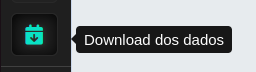
Para realizar um download de todas as ofertas, criamos uma nova funcionalidade, o botão Download dos dados. Com ele, você tem acesso aos arquivos completos do Buscador de ofertas divididos por semana.
Busque a semana que necessita e realize o download.

Os arquivos contêm os dados de todas as ofertas disponíveis no Buscador de Ofertas, na semana correspondente.
Para realizar o download, clique no ícone de download. Lembrando que o arquivo está no formato CSV, utilize nosso passo a passo para importar no excel.
Considerações finais
Como vimos, o novo módulo Estratégia de Preços possibilita a elaboração de análises ainda mais completas, baseadas em dados de ofertas atualizados, e não somente baseado em dados históricos. Com ele você tem acesso a dados de mensalidades atualizados semanalmente, detalhes como descontos e variação, opção de monitorar ofertas e ser notificado quando as mesmas sofrerem alterações, criar portfólios diversos para realizar buscas mais personalizadas.
Nos siga nas redes sociais para ficar sabendo em primeira mão das novidades do Mercadoedu. Caso tenha qualquer dúvida, não deixe de entrar em contato conosco pelo chat no nosso site ou pelo e-mail contato@mercadoedu.com.br.
Uma boa análise e até a próxima!

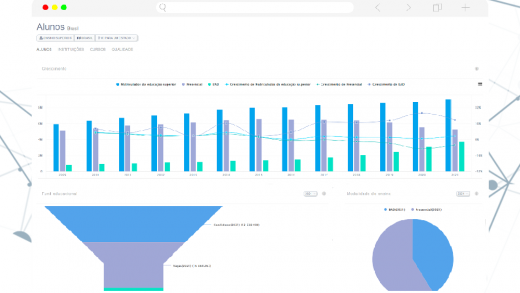


6 Responses
[…] no blog sobre o novo módulo de Estratégia de Preço. Caso ainda não tenha visto, basta clicar aqui e ficar por dentro das funcionalidades dessa nova […]
[…] no blog sobre o novo módulo de Estratégia de Preço. Caso ainda não tenha visto, basta clicar aqui e ficar por dentro das funcionalidades dessa nova […]
[…] Os preços praticados pela instituição em relação aos seus concorrentes também devem ser avaliados. É importante lembrar que preços mais baixos nem sempre são a melhor estratégia, já que podem indicar uma baixa qualidade dos cursos e serviços oferecidos. Veja mais sobre o nosso módulo de estratégia de preço. […]
[…] Leva o usuário ao módulo de Estratégia de Preço. Uma ferramenta importantíssima para entender os movimentos de captação e oferta do mercado. Saiba mais aqui. […]
[…] benefícios, inclusive para as instituições de ensino. Através dela, é possível realizar a coleta e análise de dados em tempo real, fornecendo insights valiosos para a tomada de decisões estratégicas. Por meio dela, a […]
[…] Tutorial: Módulo de Estratégia de Preço […]